Solución de errores 'Archivo no encontrado' y 'Error 1618'
Productos
- . ACID Pro
- . Retten Sie Ihre Videokassetten!
- . Video deluxe
- . Video easy
- . Video Pro X
- . Photostory Deluxe
- . Photo Manager Deluxe
- . Audio Cleaning Lab
- . Mp3 Deluxe
- . Music Maker
- . Samplitude Music Studio
- . SOUND FORGE Pro
- . SOUND FORGE Audio Studio
- . Fastcut
- . PC Check & Tuning Mostrar todos los productos
Tema
- . Problemas técnicos / mensajes de error
Cómo evito el error "Archivo no encontrado"?
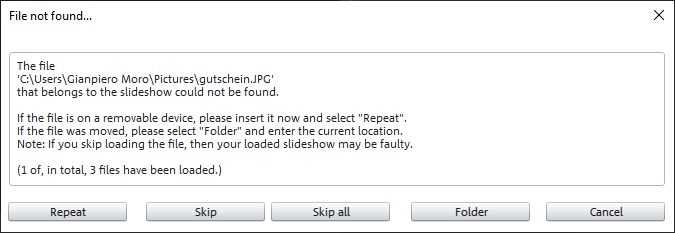
Si aparece este mensaje de error, significa que algunos archivos utilizados en el proyecto no están disponibles.
Esto puede ocurrir si los archivos utilizados en el proyecto:
- han sido desplazados o suprimidos;;
- han sido renombrado;
- se han guardado en un disco externo que no está conectado al PC.
Así es como se resuelve el problema:
- Selecciona "Carpeta" en el cuadro de diálogo "Archivo no encontrado" y localiza los archivos multimedia que faltan en la(s) nueva(s) ruta(s).
El nombre de los archivos que faltan se indica en el mensaje de error.
En el futuro, para evitar este problema, asegúrese de no mover ni cambiar el nombre de los archivos utilizados en el proyecto hasta que éste haya finalizado.
Error 1618
El código de error 1618 hace referencia a un problema de instalación.
- Comprueba en el apartado de "Actualizaciones de Windows" del Panel de Control, que no se esté llevando a cabo la instalación de actualizaciones.
- Abre la ventana Símbolo de sistema, para ello haz clic en el botón de Inicio de Windows y busca "cmd".
- Haz clic derecho en cmd.exe y selecciona en el menú contextual la opción "Ejecutar como administrador".
- Se abrirá la consola o ventana Símbolo de Sistema, se trata de una ventana negra. Aquí tienes que introducir la siguiente línea: msiexec /unregister
- Pulsa Intro. Introduce una nueva línea: msiexec /regserver
Pulsa otra vez Intro.
- Ya puedes cerrar esta ventana. Intenta realizar de nuevo la instalación.
Descarga "Process Explorer" de la siguiente página de Microsoft y descomprímelo:
https://learn.microsoft.com/de-de/sysinternals/downloads/process-explorer
- Para iniciar la aplicación, haz clic derecho en "procexp.exe" y elige la opción "Ejecutar como administrador".
- Una vez abierto Process Explorer, pulsa Ctrl+F, introduce el siguiente comando msiexecute y pulsa Intro.
- Se mostrará una lista con todos los procesos que están ejecutando una instalación.
- Al hacer clic en una entrada, esta se seleccionará en la ventana principal (mostrándose con fondo gris).
- En la lista principal, haz clic derecho sobre la entrada seleccionada y elige "Kill Process". Confirma con OK.
- Es necesario repetir estos pasos con todos los procesos msiexecute activos.
